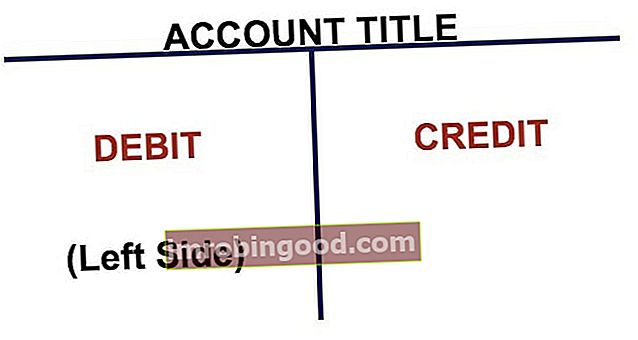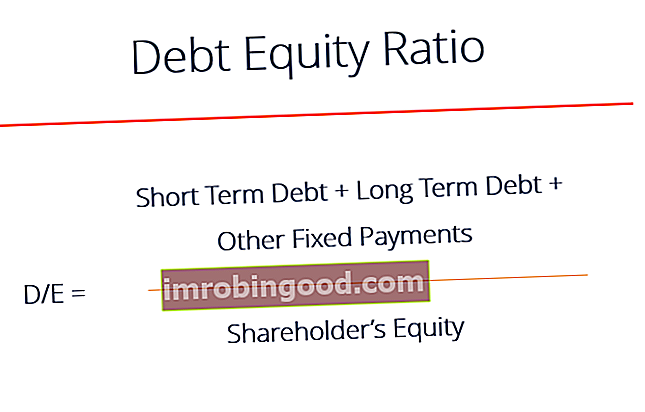„Excel“ funkcija „ISOWEEKNUM“ yra svarbiausių finansų analitikų „Excel“ funkcijų sąrašas „Data ir laikas“. Šis „cheat sheet“ apima 100 funkcijų, kurias labai svarbu žinoti kaip „Excel“ analitiką, naudojamą norint sužinoti nurodytos datos vertės metų ISO savaitės numerį (pvz., 37 savaitės numeris iš 52 savaičių per metus). Funkcija buvo pristatyta MS Excel 2013.
Formulė
= ISOWEEKNUM (data)
Kur data yra privalomas argumentas. „Excel“ saugo datas serijos datos formatu. Tai reiškia dienas nuo 1900 m. Sausio 1 d. Taigi 1900 m. Sausio 1 d. Bus serijos numeris 1, o 2009 m. Sausio 1 d. Bus 39814, nes po 1900 m. Sausio 1 d. Yra 39814 dienos.
Ši funkcija grąžins skaičių nuo 1 iki 52, nurodant, kurią savaitę ši data bus.
Kaip naudoti „ISOWEEKNUM“, norint gauti savaitės numerį „Excel“?
Norėdami suprasti šios funkcijos naudojimą, apsvarstykime keletą pavyzdžių.
1 pavyzdys
Tarkime, kad šiandien data yra 2017 m. Balandžio 1 d. Jei norime sužinoti, kuri metų savaitė yra, mes galime naudoti funkciją ISOWEEKNUM taip:

B stulpelyje rodoma data, o C stulpelyje - funkcijos rezultatas.
2 pavyzdys
ISOWEEKNUM funkcijai savaitė prasideda pirmadienį. Kadangi 2017 m. Sausio 1 d. Buvo sekmadienis, kai naudosite šią funkciją, rezultatas bus 52:

Taigi pirmoji metų savaitė prasidės 2017 m. Sausio 2 d. Ir baigsis 2017 m. Sausio 8 d. Kaip parodyta žemiau, datos nuo 2017 m. Sausio 2 d. Iki 2017 m. Sausio 8 d. Bus pirmoji savaitė, o tada ateis sausio 9 d. iki antros savaitės.
Tarkime, kad data yra 2015 m. Sausio 1 d., Tai yra ketvirtadienis. Pagal formulę tai būtų pirmoji metų savaitė, kaip parodyta aukščiau.
3 pavyzdys
Pažiūrėkime, kaip šią formulę galima naudoti kartu su kita „Data ir laikas“ funkcija. Tarkime, kad norėčiau sužinoti šios dienos datą ir dabartinę metų savaitę. Galiu naudoti formulę = ISOWEEKNUM (TODAY ()), kaip parodyta žemiau:

Kadangi šiandien yra 2018 m. Kovo 6 d., ISOWEEKNUM grąžins 10:

Tada turime išsiaiškinti, kiek savaičių liko nuo paskutinės savaitės, tai yra 52-osios savaitės. Pagal šį scenarijų formulę galime modifikuoti taip:
= 52 -ISOWEEKNUM (ŠIANDIEN ())

Rezultatas gaunamas žemiau:

Keli ISOWEEKNUM funkcijos nurodymai
- #NUM! klaida - įvyksta, kai nurodytas datos argumentas nėra galiojantis skaičius.
- #VERTYBĖ! klaida - įvyksta, kai nurodytas datos argumentas nėra tinkamas datos tipas.
- Funkcija ISOWEEKNUM grąžina savaitės skaičių pagal Europos ISO standartą ISO8601: 2000.
- Kadangi žinome, kad „MS Excel“ datas saugo nuosekliai skaičiais, funkciją galima naudoti net tada, kai nurodomas serijos numeris. Pvz., Jei mums suteiktas serijos numeris 39 814, tada ISOWEEKNUM grąžins rezultatą kaip 1.

- Jei naudojame senesnę „MS Excel“ versiją, galime naudoti funkciją WEEKNUM. Pagal numatytuosius nustatymus funkcija WEEKNUM naudoja susitarimą, kai 1 savaitė prasideda sausio 1 d., O 2 savaitė prasideda kitą sekmadienį (kai praleidžiamas argumentas return_type arba pateikiamas kaip 1).
Tačiau naudodami „MS Excel 2010“, skirtą „Windows“, ir „MS Excel 2011“, skirtą „Mac“, galime sugeneruoti ISO savaitės numerį naudodami 21 kaip return_type: = WEEKNUM (data, 21).
- ISO savaites iki „MS Excel 2010“ nėra integruotos darbalapio funkcijos. Taigi, jei naudojame duomenis iš skirtingų „Excel“ versijų, būtų gerai naudoti funkciją ISOWEEKNUM.
Spustelėkite čia norėdami atsisiųsti „Excel“ failo pavyzdį
Papildomi resursai
Dėkojame, kad perskaitėte Finansų vadovą apie svarbias „Excel“ funkcijas! Skirdami laiko išmokti ir įvaldyti šias funkcijas, jūs žymiai pagreitinsite savo finansinę analizę. Norėdami sužinoti daugiau, peržiūrėkite šiuos papildomus finansų išteklius:
- „Excel“ funkcijos finansams „Excel“ finansams Šis „Excel for Finance“ vadovas išmokys 10 geriausių formulių ir funkcijų, kurias turite žinoti, kad būtumėte puikus „Excel“ finansų analitikas. Šiame vadove yra pavyzdžių, ekrano kopijų ir nuoseklios instrukcijos. Pabaigoje atsisiųskite nemokamą „Excel“ šabloną, kuriame yra visos finansinės funkcijos, aptartos mokymo programoje
- Išplėstinis „Excel“ formulių kursas
- Pažangios „Excel“ formulės, kurias turite žinoti Išplėstinės „Excel“ formulės turi žinoti Šios pažangios „Excel“ formulės yra labai svarbios norint žinoti ir pakels jūsų finansinės analizės įgūdžius į kitą lygį. Išplėstinės „Excel“ funkcijos, kurias turite žinoti. Sužinokite 10 geriausių „Excel“ formulių, kurias reguliariai naudoja visi pasaulinės klasės finansų analitikai. Šie įgūdžiai pagerins jūsų skaičiuoklės darbą bet kurioje karjeroje
- „Excel“ spartieji klavišai kompiuteriams ir „Mac“ „Excel“ spartieji klavišai kompiuteriui „Mac Excel“ spartieji klavišai - svarbiausių ir dažniausiai naudojamų „MS Excel“ spartiųjų klavišų sąrašas, skirtas kompiuterių ir „Mac“ vartotojams, finansams, apskaitos profesijoms. Spartieji klavišai pagreitina jūsų modeliavimo įgūdžius ir sutaupo laiko. Sužinokite apie redagavimą, formatavimą, naršymą, juostelę, specialųjį įklijavimą, manipuliavimą duomenimis, formulių ir langelių redagavimą ir kitus trumpinius